¡En este fácil tutorial de pixel art aprenderás cómo crear una licuadora en pixel art! Repasaremos los diferentes pasos para hacer tu propia licuadora hecha de píxeles.


¿Estás listo para diseñar tu propia licuadora en pixel art? ¡Aprender a dibujar una linda licuadora en pixel art está más de moda que nunca! Ya sea que quieras crear un sprite de licuadora simple en pixel art para tu juego móvil de comida o tal vez quieras compartir una nueva y linda licuadora en pixel art como parte de tu colección de cocina en redes sociales, este tutorial de pixel art te ayudará a hacer una licuadora en píxeles rápida y fácilmente.
Cómo hacer una licuadora en Pixel Art
Estos son los pasos básicos para hacer una licuadora en pixel art:
- Selecciona un software de Pixel Art como Adobe Photoshop o Mega Voxels
- Crea una cuadrícula de 32×32 píxeles
- Dibuja un contorno para la forma de la licuadora
- Rellena el color de la licuadora en pixel art
- Dibuja una sombra en la licuadora para crear profundidad
- Rellena el fondo con color
Ahora que conoces los pasos básicos para crear una licuadora en pixel art, cubriremos cada paso visualmente para que puedas seguirlos y crearla.
Si eres completamente nuevo en el pixel art, te recomendamos leer nuestro post Cómo crear Pixel Art: Tutorial para principiantes
Selecciona un software de Pixel Art
En este tutorial para principiantes te mostraremos los pasos para diseñar tu propia licuadora en pixel art, sin importar qué editor de píxeles prefieras usar. Antes de comenzar, necesitarás saber cómo crear una cuadrícula y usar la herramienta de lápiz en el software de tu elección. Una vez que hayas creado tu licuadora en pixel art, puedes usar el arte en píxeles en otros juegos como Minecraft o en programas como Unity Game Engine. Ofrecemos tutoriales sobre los siguientes editores de pixel art, así que siéntete libre de elegir el que te resulte más cómodo:
Want to see what pixel art software is best for you? Read our post Top Free Pixel Art Software
Crear una cuadrícula
Para comenzar, usaremos una cuadrícula simple de 32×32 píxeles para dibujar una pequeña licuadora en pixel art. Crear arte pixel art en 32×32 es un tamaño común cuando se hace pixel art, especialmente para proyectos como videojuegos. Asegúrate de que tu lienzo esté configurado en color blanco (#FFFFFF). Este será el lienzo que usaremos para dibujar nuestra licuadora en pixel art. Tu cuadrícula de pixel art para la licuadora debe tener un lienzo, también conocido como una hoja de cálculo, que se vea algo similar a esto:

Dibuja un contorno para la licuadora
Ahora comenzaremos dibujando el contorno de la licuadora para definir su forma. Para esto, selecciona el color negro (#000000) y activa la herramienta de lápiz en tu editor. Dado que esto define la forma general, siéntete libre de ajustar el contorno según lo que necesites para tu juego o proyecto artístico. Como guía, puedes usar el contorno que hicimos a continuación para tu licuadora o, como mencionamos antes, siéntete libre de diseñar el tuyo propio.
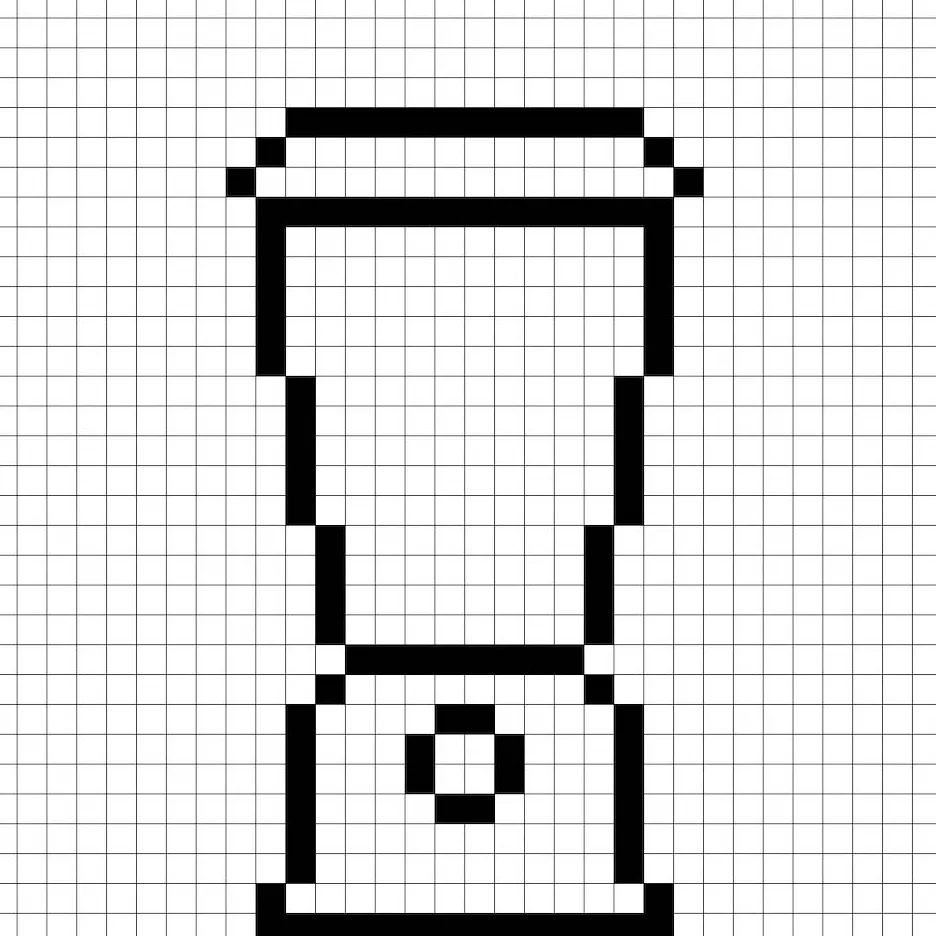
Rellena con color
Ahora que has hecho el contorno para tu licuadora en pixel art, vamos a agregar algo de color para que se destaque. Rellena la sección principal de la licuadora con rojo (#F13F33) y el vidrio con azul (#8EC8D3). Luego, para el batido dentro de la licuadora, usaremos un color rosa (#F6C5CB) y un gris para el botón (#707070). Intenta hacer coincidir la imagen de nuestra licuadora de pixel art de 8 bits a continuación.
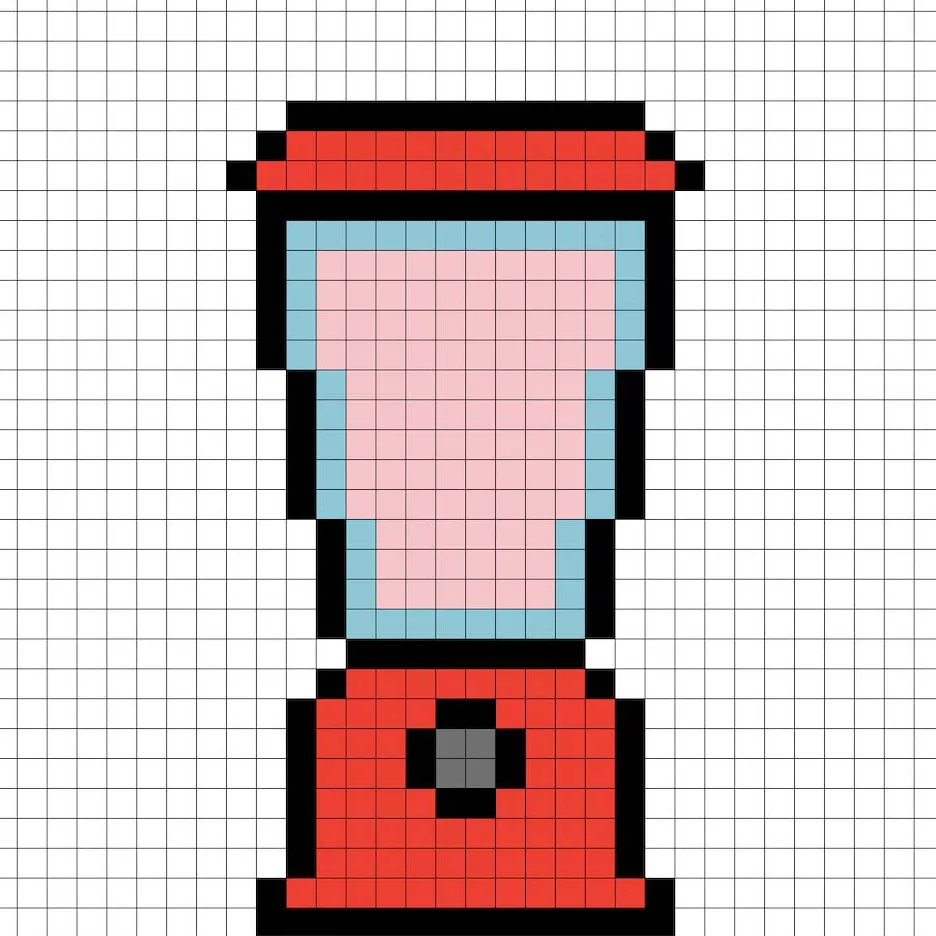
Dibuja las sombras
Cuando creas pixel art, esencialmente hay dos partes para crear sombras: los reflejos y las sombras. Comenzaremos con las sombras. Aplicaremos una sombra a nuestra licuadora en pixel art de 32×32 píxeles usando varios colores. Estos colores se aplicarán a los lados derechos o la parte inferior de la licuadora. Recuerda, para crear una sombra para la licuadora, usaremos un rojo más oscuro basado en el color que usamos antes (#B4261C). También añadiremos un azul más oscuro (#53A4B9) en la parte inferior del vidrio y un rosa más oscuro para el batido (#E59491). Intenta coincidir con las sombras que pusimos en la imagen de abajo.
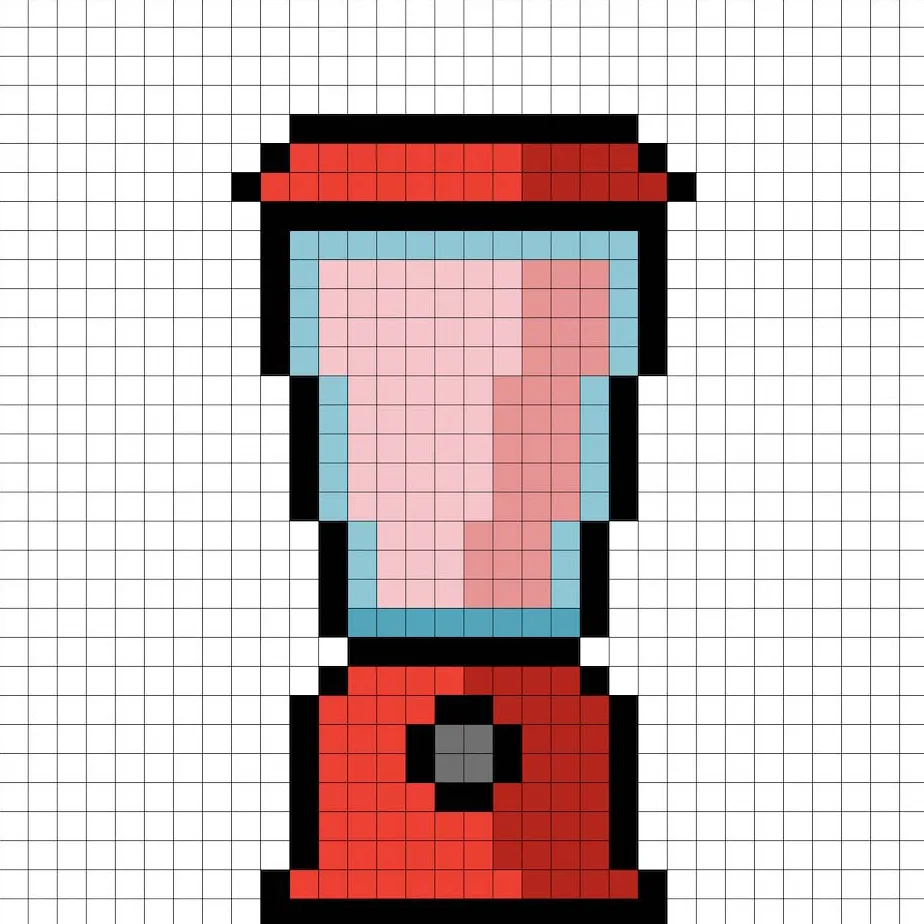
Ahora que tienes una idea básica, continuaremos agregando algo de profundidad a nuestra licuadora para darle un toque 3D. Vamos a crear un reflejo usando el mismo rojo de la licuadora, pero esta vez en lugar de oscurecerlo, lo aclararemos (#F56059). Recuerda, no tiene que ser el color exacto, de hecho, esta es una oportunidad para hacer que la licuadora se vea como la tuya propia. En nuestra versión, resaltamos la parte superior de la licuadora, el limón y el vidrio. Usa nuestra imagen como guía para tu licuadora.
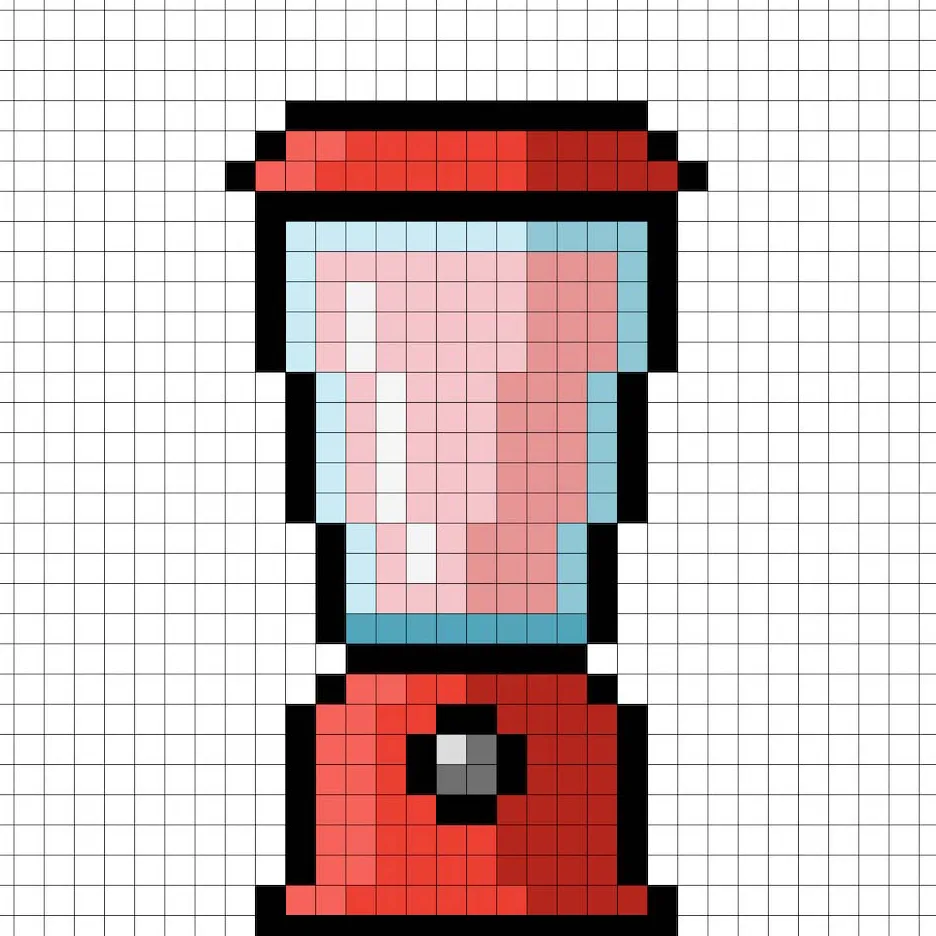
¡Genial! Cuando estés feliz con las sombras y los reflejos en tu licuadora, asegúrate de ver tu imagen final. Para ver tu licuadora en pixel art, apaga las líneas de la cuadrícula para asegurarte de que te guste cómo quedó.
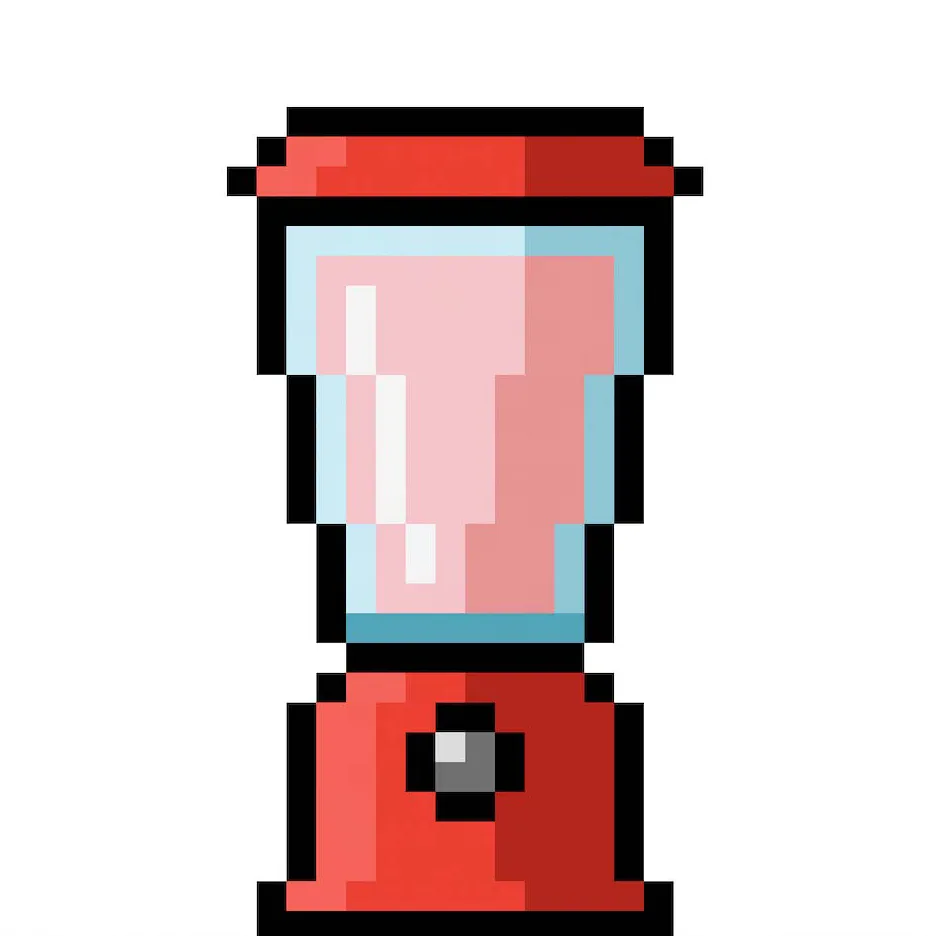
Rellena el color de fondo
Finalmente, cambiemos el color de fondo de nuestro sprite de licuadora para que realmente destaque. Selecciona la herramienta de relleno (balde) en tu editor. Para el color, elige un azul muy claro (#BCEAFE). Luego, simplemente haz clic en el área blanca fuera de la licuadora en pixel art.
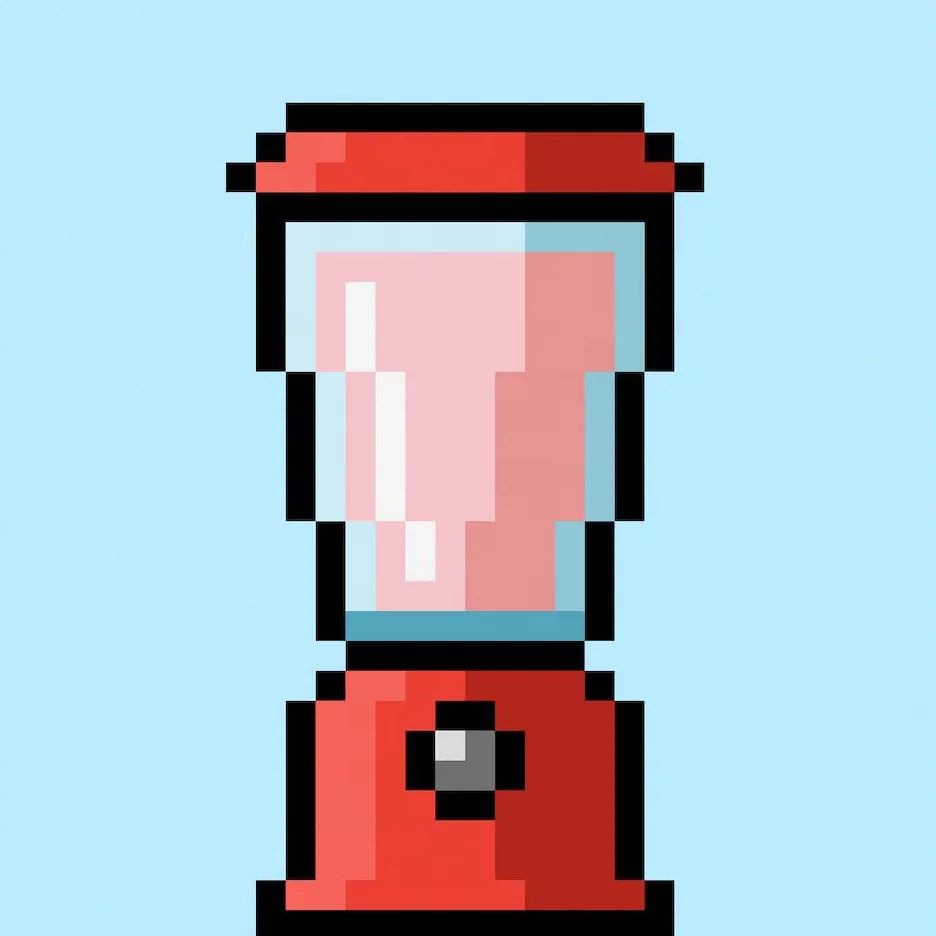
¿Qué hacer a partir de aquí?
¡Felicidades! Ahora sabes cómo crear tu propia licuadora en pixel art. Intenta hacer diferentes tipos de licuadoras, como una licuadora para verduras o incluso una licuadora para batidos.
Bono: Haz una Licuadora en Pixel Art 3D
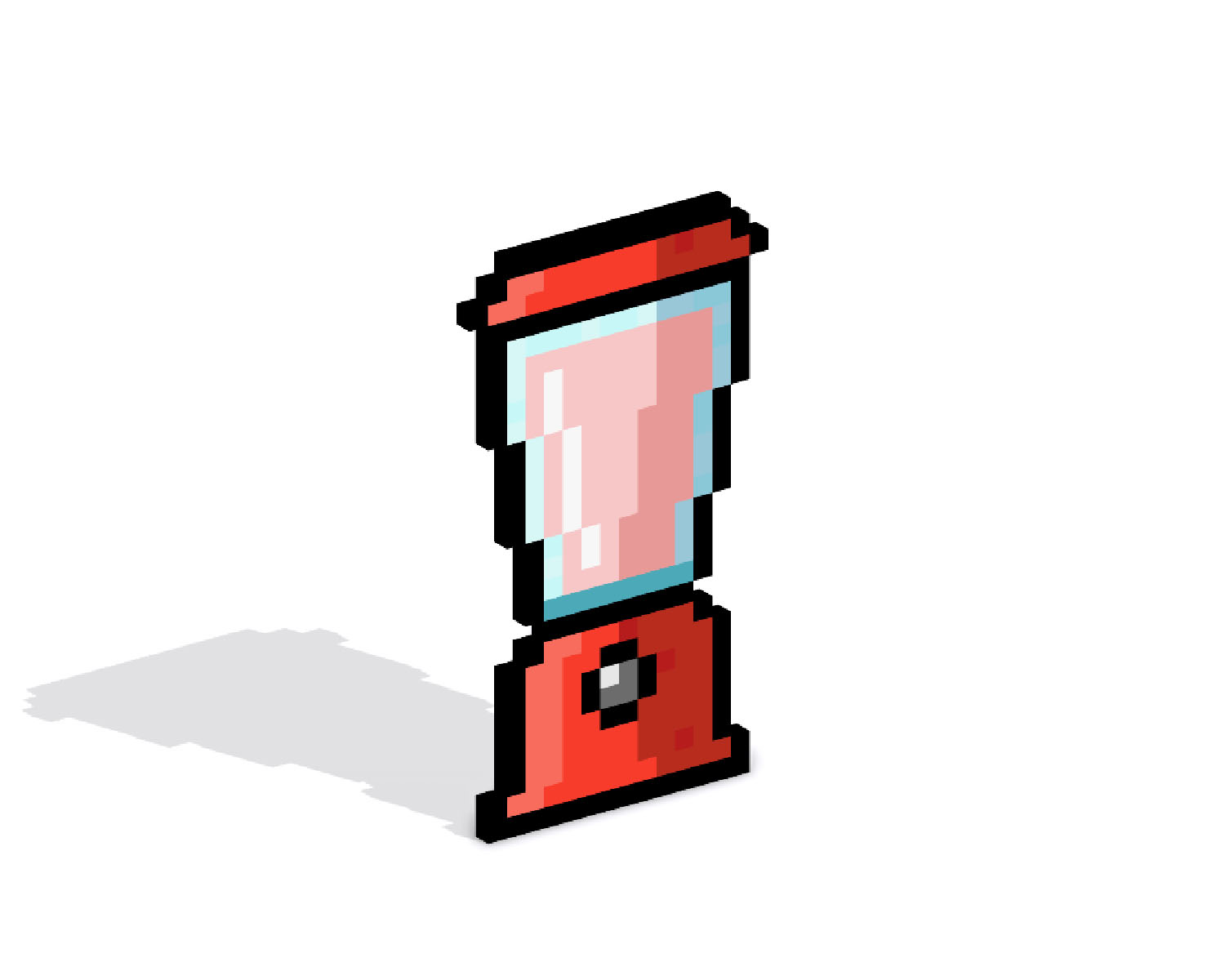
Ahora que has dibujado tu propia licuadora en pixel art, puedes convertirla en 3D con Mega Voxels. Mega Voxels tiene un Creador de Pixel Art 3D que te permite convertir píxeles tradicionales en píxeles 3D. Simplemente descarga la app gratuita de Mega Voxels para iOS o Android.
Luego importa el pixel art que acabas de hacer usando el botón Agregar Archivo en la página Mi Galería. ¡Y eso es todo! Mega Voxels transforma automáticamente tu licuadora de pixel art en una licuadora en pixel art 3D.
Ahora puedes crear videos en 3D de tu licuadora de pixel art y ¡verla en Realidad Aumentada!








